Hp PROLIANT DL145 User Manual [ja]
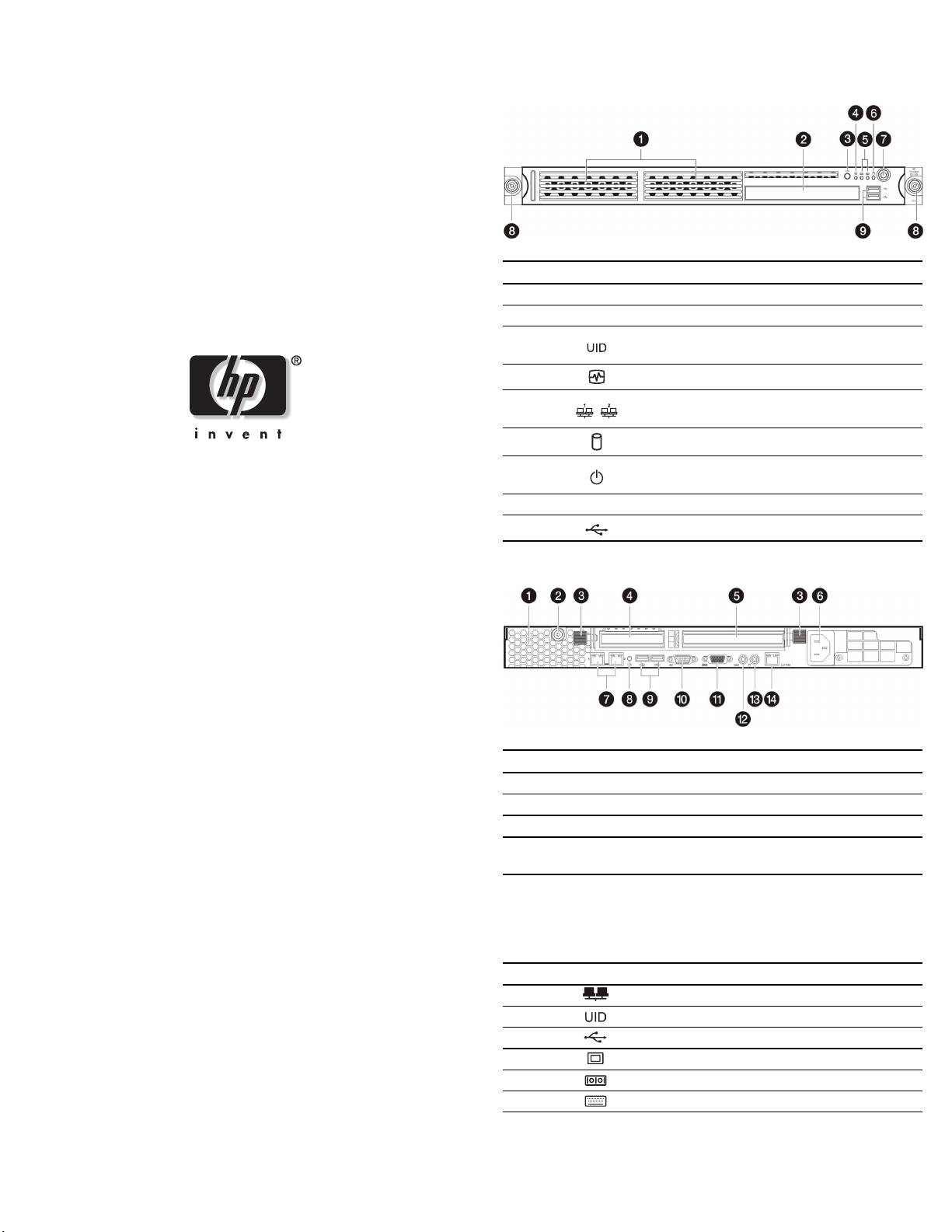
サーバ各部の確認
HP ProLiant DL145
Generation 2サーバ
インスト-ル シート
フロント パネルの各部
表-1:フロント パネルの各部
番号 アイコン 名称
1 ハードディスク ドライブ(HDD)ベイ
2 光学メディア デバイス ベイ
3
4
5
6
7
8
9
LEDインジケータ(青色)付きユニット識別
(UID)ボタン
システム ヘルスLEDインジケータ(黄色)
NIC1およびNIC2用動作/リンク ステータスLED
インジケータ(緑色)
HDD動作LEDインジケータ(緑色)
LEDインジケータ(2色:緑色/黄色)付き電源
ボタン
フロント ベゼル用つまみネジ
USB 2.0ポート
リア パネルの各部
取り付けを開始する前に、
必ずこのカードをお読みください。
© Copyright 2005 Hewlett-Packard Development Company, L.P.
本書の内容は、将来予告なしに変更されることがあります。HP製品および
サービスに対する保証については、当該製品の保証規定書に記載されていま
す。本書のいかなる内容も、新たな保証を追加するものではありません。本
書の内容につきましては万全を期しておりますが、本書中の技術的あるいは
校正上の誤り、脱落に対して、責任を負いかねますのでご了承ください。
本製品は、日本国内で使用するための仕様になっており、日本国外で使用
される場合は、仕様の変更を必要とすることがあります。
本書に掲載されている製品情報には、日本国内で販売されていないものも
含まれている場合があります。
HP ProLiant DL145 Generation 2サーバ インストール シート
初版(2005年3月)
製品番号 381743-191
表-2:リア パネルの各部
番号 アイコン 名称
1 通気孔
2 トップ カバー用つまみネジ
3 PCIライザ ボード アセンブリ用つまみネジ
4
5
6 パワー サプライ ケーブル用ソケット
7 NIC1およびNIC2用GbE LANポート(RJ-45)
8 LEDインジケータ(青色)付きUIDボタン
9 USB 2.0ポート(黒色)
10 ビデオ ポート(青色)
11 シリアル ポート(青緑色)
12 PS/2キーボード ポート(紫色)
ロープロファイル64ビット/133MHz PCI-Xライザ
ボード スロット カバー
標準ハイト/フルレングス64ビット/133MHz PCI-
Xライザ ボード スロット カバー
PCI Expressライザ ボード オプション キットを
使用すると、このスロットをPCI-X からPCI
Expressに変換できます。
続く
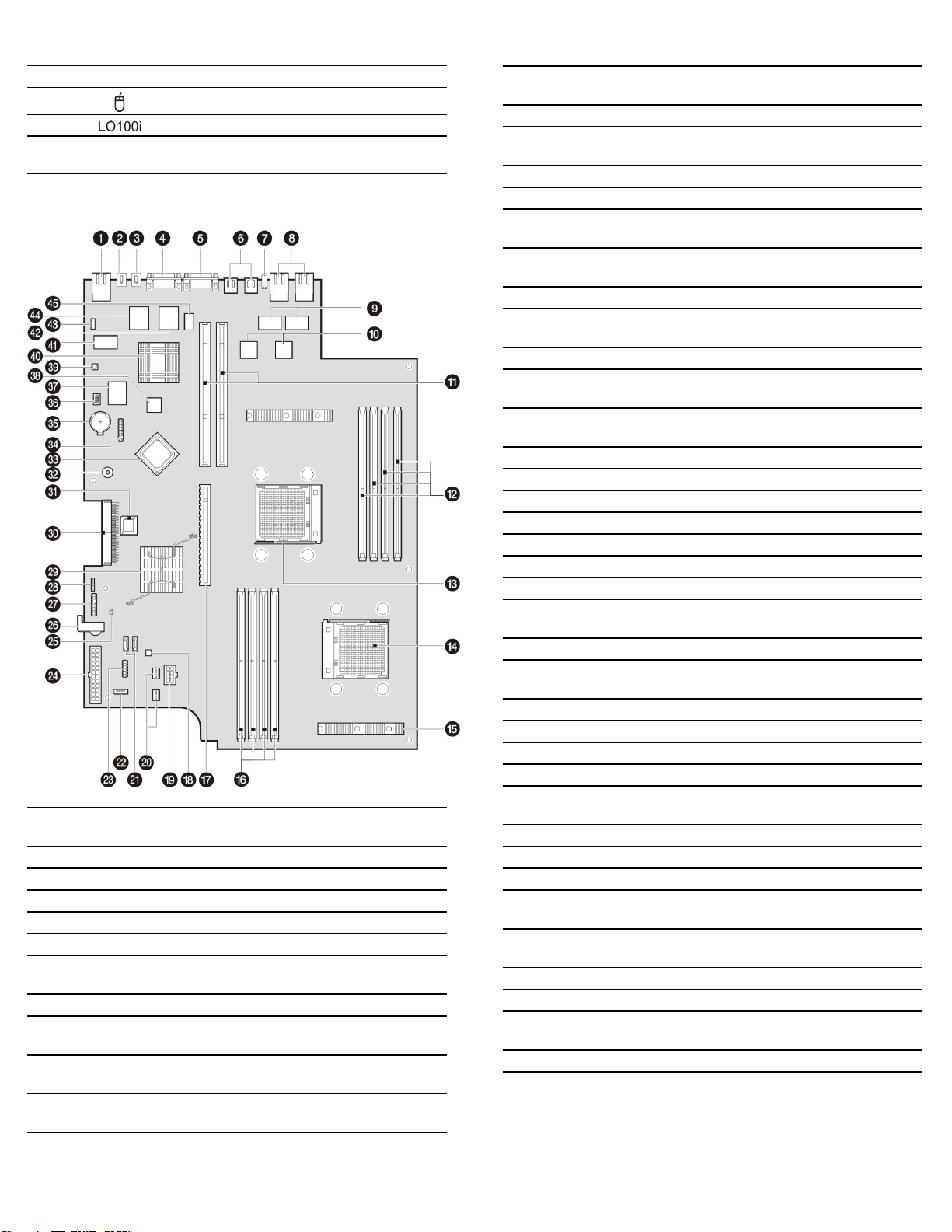
表-2:リア パネルの各部(続き)
番号 アイコン 名称
13
PS/2マウス ポート(緑色)
14 IPMI管理用10/100Mbps LANポート(RJ-45)
注:3個のLANポートには、それぞれ、動作/リンク ステータスとネッ
トワーク速度を示すLEDインジケータが付いています。
システム ボードの各部
表-3:システム ボードの各部
番号
コンポーネント
名称
コード
1 RJ1 IPMI管理用10/100Mbps LANポート
2 JK2 PS/2マウス ポート
3 JK1 PS/2キーボード ポート
4 CN13 シリアル ポート
5 CN9 ビデオ ポート
6
USB1および
USB 2.0ポート
USB2
7 SW3 LEDインジケータ(青色)付きUIDボタン
8
LAN1および
NIC1およびNIC2用GbE LANポート
LAN2
9 U20およびU27
Pulse H5007 XFORM 10/100 Base-T
トランスフォーマ モジュール
10 U23およびU30
Broadcom BCM5721 NetXtreme Gigabit
EthernetコントローラAおよびB
続く
表-3:システム ボードの各部(続き)
番号
コンポーネント
名称
コード
11 CN7およびCN8 64ビット/133MHz 3.3V PCI-Xスロット
12 DIMM1~DIMM4
プロセッサ1 ソケット(U22 )用DIMM
スロット
13 U22 AMD Opteron 940ピン プロセッサ1ソケット
14 U11 AMD Opteron 940ピン プロセッサ2ソケット
15 -
システム ファン1~4用エアフロー
レギュレータ
16 DIMM5~DIMM8
プロセッサ2ソケット(U11)用DIMM
スロット
17 U42 PCI Express x16スロット
18 U46
Analog Devices ADM1026 ハードウェア
モニタ チップセット
19 CN12 8ピンATX プロセッサ電源コネクタ
20
FAN5および
4ピン システム ファン コネクタ
FAN6
21
SATA1および
7ピン150MB/秒SATAコネクタ
SATA2
22 CN21 PSU用4ピンI2Cコネクタ
23 CN28 フロントUSB2.0ポート用9ピンコネクタ
24 CN22 24ピンATX システム ボード電源コネクタ
25 JP5 システム リセット
26 - PCI固定用ブラケット
27 CN26 9ピンフロント パネル ボード コネクタ
28 CN29 4ピンSCSIケーブルLEDコネクタ
29 U54
NVIDIA Crush K8-04 Professional MCP
(Media and Communications Processor)
30 CN27 IDEデータ ケーブル コネクタ
31 U74
BIOSフラッシュEEPROM(Electrically
Erasable Programmable Read-Only Memory)
32 BUZ1 内蔵スピーカー
33 U55 AMD-8132 HyperTransport PCI-X 2.0トンネル
34 CN25 LPCデバッグ コネクタ
35 BT1 3V内蔵リチウム システム バッテリ
36 SW2
システム コンフィギュレーション スイッチ
(ディップ スイッチ)
37 U79 SMSC LPC47M192 Super I/Oチップセット
38 U60 16MB DDR SDRAM
39 SW1 NMI(マスク不可能割り込み)スイッチ
40 U56
NVIDIA GeForce2 MX400 GPU(Graphics
Processor Unit)
41 U82
SMSC LAN91C113I-NC LANコントローラ
(10/100Mb/秒)
42 U52 BMCフラッシュEPROM
43 CN23 BMCデバッグ ポート
44 U67
QLogic Zircon UL BMC(Baseboard
Management Controller)
45 U47 IC61LV25616-10T BMC SRAM
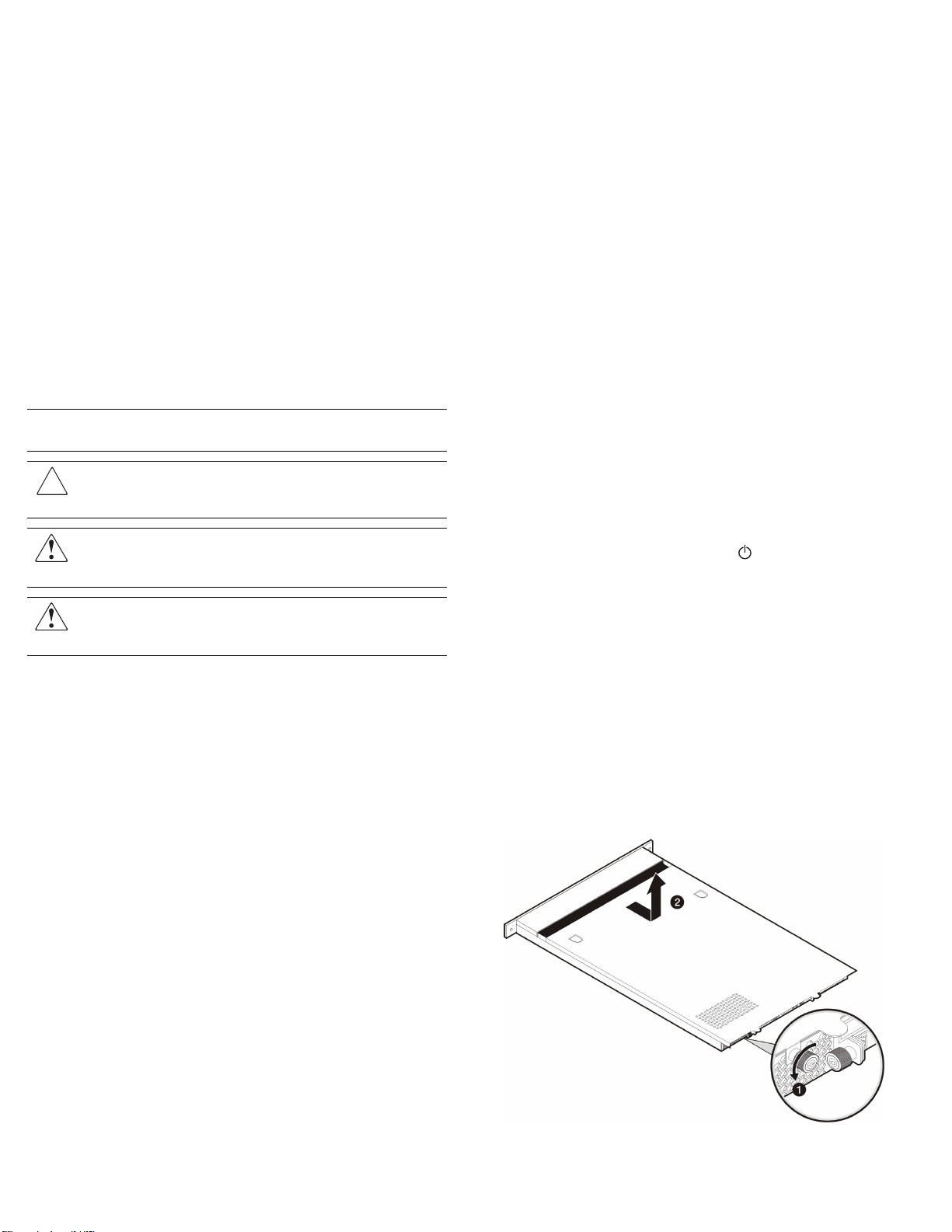
サーバの設定ガイドライン
次の項で説明する各設定手順を実行する前に、次の重要なガイドラ
インに従ってください。
•
「サーバ設定の概要」の項の手順3に関連する安全についての
情報および詳しい手順については、『 HP ProLiant DL145
Generation 2 Server Maintenance and Service Guide』の第2章を参
照してください。
•
「サーバ設定の概要」の項の残りの手順に関連する安全につい
ての情報および詳しい手順については、『HP ProLiant DL145
Generation 2 Server User Guide』の該当する章を参照してください。
•
このインストール シートに掲載されていない情報および最新情
報について詳しくは、HP ProLiant DL145 Generation 2 Server
Support CD を参照してください。HP の Web サイト
http://www.hp.com/(英語)に直接アクセスするかSupport CD経
由でアクセスして、追加情報や資料を参照することもできます。
注:このインストール シートで説明する手順は、サーバがラック外の水平
で安定した場所に置かれていることを前提としています。
重要:設定手順を実行する際は、以降の各項で説明する取り付け前と取り
付け後の手順に従ってください。
注意:ハードウェア コンポーネントを取り扱う際は、『 HP
ProLiant DL145 Generation 2 Server Maintenance and Service
Guide』の第2章のESDに関する注意事項に従ってください。
警告:サーバのカバーを開く前やハードウェア コンポーネントの
取り外し/取り付けを行う前に、サーバの電源を正しく切っておか
ないと、装置が損傷したり、けがしたりすることがあります。
警告:表面が熱くなっているため、やけどをしないように、本体
および内蔵のハードウェア コンポーネントが十分に冷めてから手
を触れてください。
サーバ設定の概要
ここでは、HP ProLiant DL145 Generation 2サーバに必要な設定手順
の概要を説明します。ProLiant DL145 Generation 2サーバを稼動さ
せるには、このセットアップ手順を実行してサーバを準備する必要
があります。
1. サーバを設置するのに適した場所を選定します。
2. サーバとラックマウント用ハードウェアを開梱します。
3. 他のオプション部品を取り付けます。
「他のオプション部品」には、増設メモリ、ハードディスク
ドライブ、拡張ボード、外付けストレージ デバイスなどがあ
ります。
4. 電源コードおよび周辺装置を接続します。
5. サーバの電源を入れて、BIOSのバージョンを確認します。
必要に応じて、BIOSバージョンを更新します。
6. 選択したオペレーティング システム(サポートされている
OS)をインストールします。
手順について詳しくは、OSベンダの提供するマニュアルを参
照してください。
注:ProLiantサーバでサポートされるオペレーティング システムについて
は、HPのWebサイトhttp://www.hp.com/go/supportos/(英語)で確認して
ください。
7. ラック レールを取り付けます。
8. サーバをラックに設置します。
9. サーバの管理機能を設定します。
手順について詳しくは、『Lights-Out 100i User Guide』を参照し
てください。
取り付け前と取り付け後の手順
取り付け前の手順
1. サーバおよびサーバに接続されているすべての周辺装置の電源
を切ります。
2. 感電を防止するために、サーバのリア パネルのパワー サプラ
イ ケーブル ソケットからAC電源コードを抜き取ります。
3. トップ カバーを取り外します。
取り付け後の手順
1. すべてのコンポーネントが、説明されている手順に従って取り
付けられていることを確認します。
2. サーバ内に残っている工具や固定されないまま残っている部品
がないかどうかを調べます。
3. 取り外した拡張ボード、周辺装置、ボード カバー、およびシ
ステム ケーブルを取り付けなおします。
4. トップ カバーを元に戻します。
5. すべての外部ケーブルとAC電源コードをシステムに接続します。
6. フロント パネルの電源ボタン(
を入れます。
)を押して、サーバの電源
サーバのカバーを開く
トップ カバーは取り外しできます。サーバ コンポーネントの取り
外しや交換を行うには、このカバーを取り外す必要があります。
サーバのカバーを開くには、以下の手順に従ってください。
1. 取り外し前の手順の1および2を実行します。
2. 次の手順を実行して、トップ カバーを取り外します。
a. リア パネルの固定用つまみネジを緩めます。
b. カバーをサーバの背面側に約1.25cmスライドさせてから持
ち上げ、本体から外します。
3. 後で取り付けることができるように、トップ カバーを安全な
場所に置いておきます。
